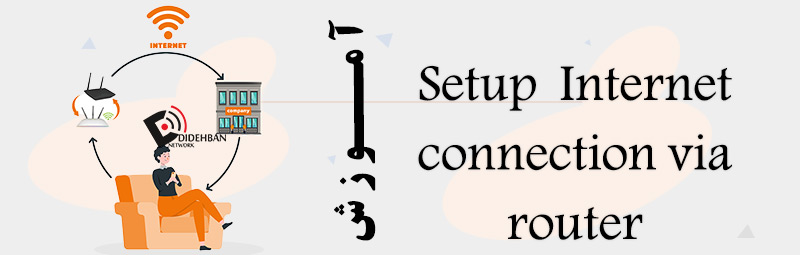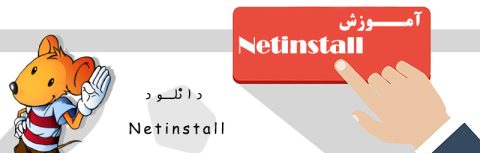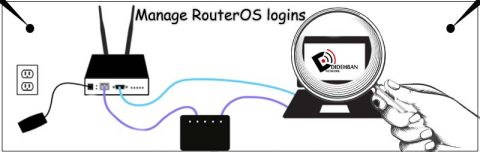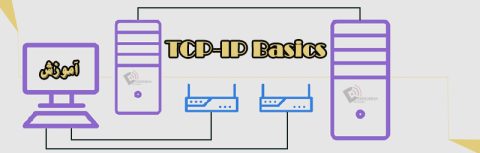آموزش Setup Internet connection via router
وقتی اقدام به کانفیگ میکنی، طبیعی که باید برنامه وینباکس را باز کنی. وقتی برای اولین بار با این نرم افزار روبرو میشی و وارد شدی. با گزینههای رو در رو میشی، که برات تازگی دارن. ولی نگران نباش. ما در این مقاله به آموزش Setup Internet connection via router پرداختیم. و قصد داریم برای شما نحوه اتصال به روتر را برای اولین بار به سیستم عامل روتر توضیح بدیم. ارتباط با روتر از طریق برنامه winbox بسیار راحت و آسان است. با شبکه دیدهبان همراه باش…
اتصال به روتر
اتصال به دستگاه MikroTik برای اولین بار، کاری چندان سختی نیست. فقط باید با چند نکته و گزینه آشنا بشید. تا راحتر بتوانید تنظیمات دستگاه خود را انجام دهید. برای نمونه:
- تب Neighbors: میتوانید تمام اطلاعات مربوط به دستگاه متصل شده را مشاهده کنید. از جمله:
- مک آدرس
- آی پی آدرس
- شناسه آی پی
- نسخه
- برد
- تاریخ و زمان آپدیت
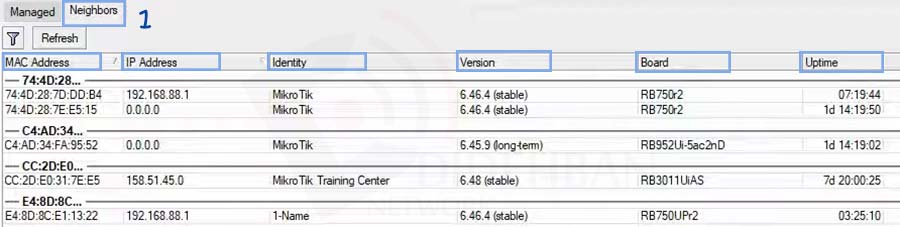
در ضمن اطلاعات بر اساس هر جنبهی که کاربر انتخاب کند، طبقهبندی میشود. فقط لازم است روی نمایش دسته بندیها (گوشه سمت چپ تصویر) کلیک کنید. و هر گزینهی دلخواه خودتان را خاموش یا روشن در واقع فعال و غیرفعال کنید. با برداشتن و یا تیک زدن گزینهی دلخواه به نتیجه میرسید. برای نمونه:
- گزینه Show Columns: میتوانید به ترتیب هر کدام اطلاعات را دسته بندی کنید.
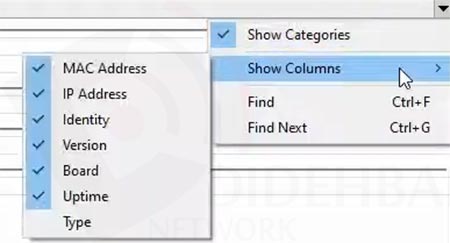
در گوشه سمت چپ تصویر علامت فیلتر وجود دارد. که توسط این فیلتر این امکان به کاربر داده میشود. که در صورت تمایل بتواند دستگاههای متصل خود را به وسیله گزینههای فوق طبقهبندی کند.
در قسمت بالا تصویر گزینه Tools وجود دارد. که کلیک روی آن، یک لیست کشویی باز میشود.
1. Export
به نوعی لیست مدیریت شده محصولات میباشد.
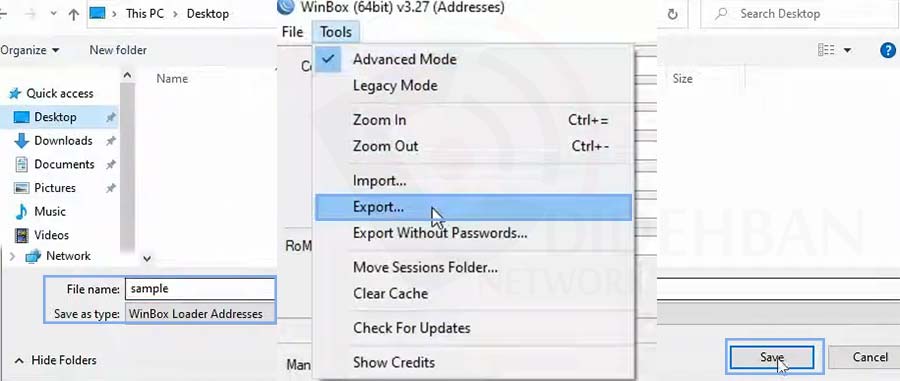
2. Export Without Password
رمز عبور، فقط برای امنیت دستگاه شماست.
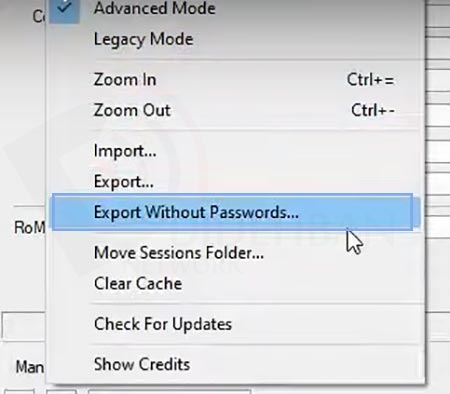
3. Move Sessions folder
این گزینه شبیه پوشه انتقال به قسمتهای مهم برنامه است.
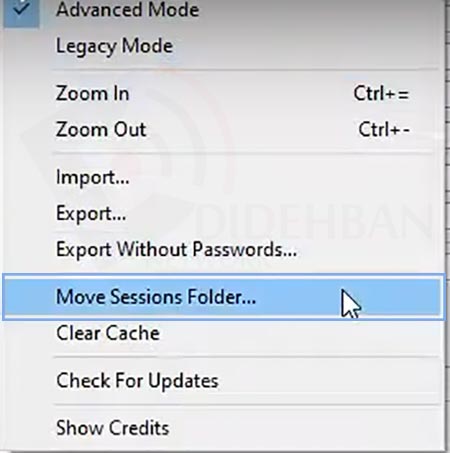
4. Clear Cashe
اطلاعات مربوط به Winbox را در اختیارتان قرار میگذارد. و شما میتوانید انتخابی هرکدام که خواستید را حذف کنید. یا که کلا تمام اطلاعات ذخیره شده را پاک کنید.
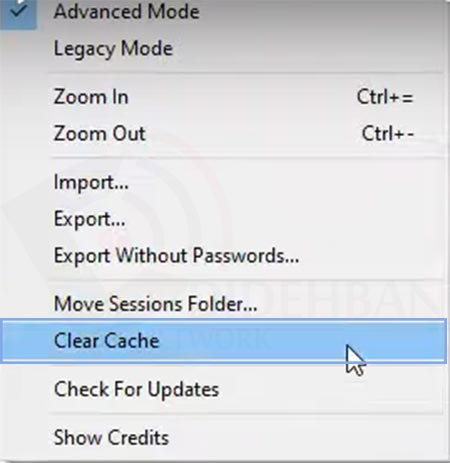
5. Check For Updates
اطلاعات مربوط به برنامه وینباکس را چک میکند که آیا نیاز به بروز رسانی دارد یا خیر؟
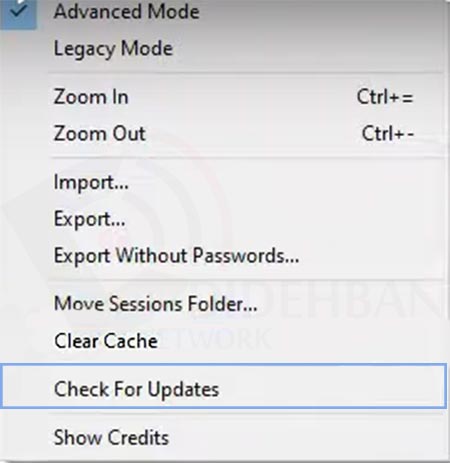
6. Show Credits
این گزینه مربوط به نمایش اعتبارات میباشد. یعنی برای شما پنجرهی باز میشود. با تمام اطلاعات مربوط به:
- عدم مسئولیت حق نسخه برداری Winbox
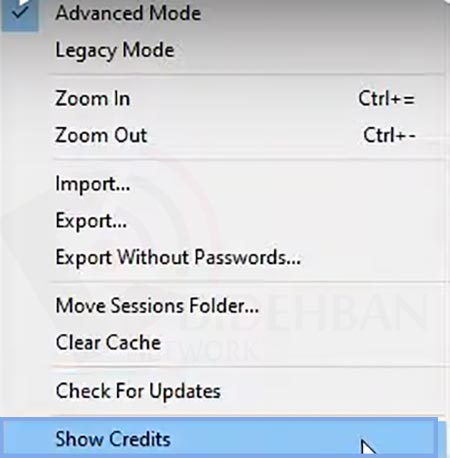
ارتباط با روتر
برای اتصال به روتر از طریق برنامه winbox، به 3 ویژگی اصلی که در برنامه موجود است باید دقت کنیم.
- نگهداری از رمز عبور Keep Password : اگر این گزینه رو را تیکدار کنیم. یا همان فعال کنیم، رمز عبوری که در قسمت رمز ورود از ما خواسته شد. را برایمان ذخیره و نگهداری میکند. تا دفعه بعدی بدون وارد کردن رمز عبوری، فقط با کلیک برنامه برایمان باز شود.
- ذخیره اتوماتیک بخش Autosave Session: همانطور که از اسم آن معلوم است. این گزینه نقش ذخیره اتوماتیک تمام جلسات و فعالیتهای انجام شده، را به راحتی و آسان برای دفعه بعدی جلسه در دسترس انجام میشود.
- Open in new window: که به طور پیش فرض همیشه بدون تیک است.
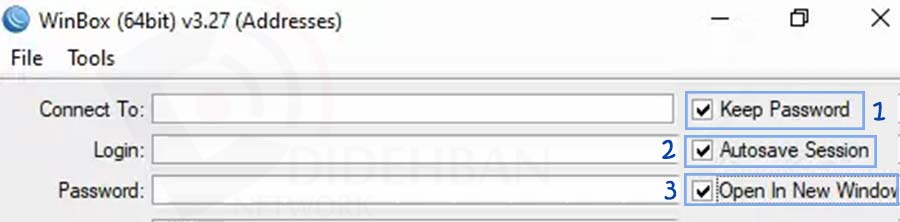
در آموزش Setup Internet connection via router زمانی که برای اولین بار وارد برنامه میشوید. در این قسمت متوجه میشوید. که تنظیمات هر دستگاهی نیاز به مک آدرس آن دستگاه را دارد. فقط کافی است روی آن کلیک کنید. تا پنجرهی باز شود. این پنجره به صورت پیش فرض وجود دارد و هر دفعه برای اولین بار که وارد میشوید. این پنجره بالا میاد. 3 مرحله مهم که قبل از پیکربندی و تنظیمات بهتر است انجام دهید. ما به شما پیشنهاد میدهیم.
- امنیت دستگاه است. که با وارد کردن یک رمز عبور قوی، این امنیت را به خودتان بدهید.
- ارتقاء سیستم عامل روتر به آخرین نسخه یا ورژن خود.
- راهاندازی فایروال، در صورتی که در یک شبکه نامطمئن فعال هستید.
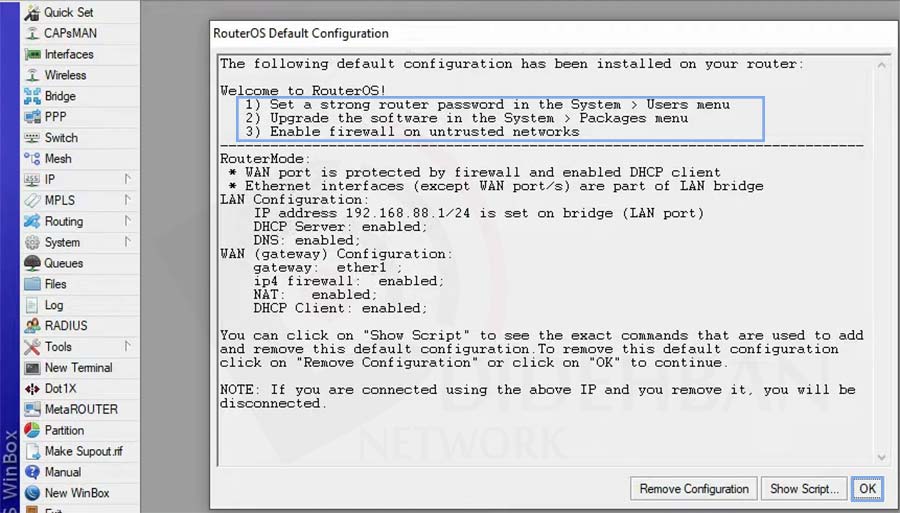
مقالات مرتبط:
آموزش Netinstall
-
منتشر شده در
فتانه میرزایی
- ۰ نظرات
آموزش Upgrade RouterOS
-
منتشر شده در
فتانه میرزایی
- ۰ نظرات
آموزش Backup and export/import configuration
-
منتشر شده در
فتانه میرزایی
- ۰ نظرات
آموزش ARP
-
منتشر شده در
فتانه میرزایی
- ۰ نظرات
آموزش Manage RouterOS services
-
منتشر شده در
فتانه میرزایی
- ۰ نظرات
آموزش Manage RouterOS logins
-
منتشر شده در
فتانه میرزایی
- ۰ نظرات
آموزش First time accessing the router
-
منتشر شده در
فتانه میرزایی
- ۰ نظرات
آموزش TCP-IP Basics
-
منتشر شده در
فتانه میرزایی
- ۰ نظرات